中世纪的课程设置包含有7项人文学科,分作低阶的三艺和高阶的四艺。我们来看看修改后的三艺:逻辑、算术和概率。大学生在逻辑问题上的表现不容乐观。一大部分学生得出结论,没有考古学家是国际象棋棋手,而这是个无效的结论。逻辑规则最初被视为是思想规律的形式化。但如果一个物种的大脑在找到逻辑事实时没有给它一种确定的感觉,我们很难想象它会发现逻辑。另一个原因是,逻辑推断不可能是随意推出的。......
2024-01-23
使用扭曲(warp)工具可改变所选对象的形状,如使对象的顶部或底部变尖、偏移对象的重心等。下面以打开的文件模型instance.prt为例,说明其操作过程。
Step1.在操控板中按下“扭曲”按钮 ,操控板进入图5.1.7所示的“扭曲”操作界面,同时图形区中的背景对罩框上出现图5.1.8所示的控制滑块。
,操控板进入图5.1.7所示的“扭曲”操作界面,同时图形区中的背景对罩框上出现图5.1.8所示的控制滑块。
Step2.“扭曲”操作。利用背景对罩框可进行不同的扭曲,下面分别介绍:
●将鼠标指针移至背景对罩框的某个拐角处时,该拐角处即显示操作手柄(如图5.1.9所示),拖动各箭头可调整模型的形状,其中沿某个边拖动控制滑块的边箭头,如图5.1.10所示。

图5.1.7 “扭曲”操作界面
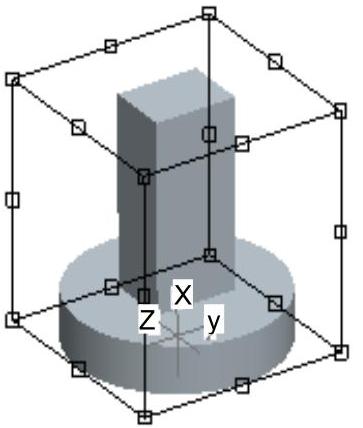
图5.1.8 进入“扭曲”环境

图5.1.9 在背景对罩框的拐角处操作
● 将鼠标指针移至边线上的边控制滑块时,立即显示图5.1.11所示的操作手柄,在平面中或沿边拖动箭头可调整模型的形状。
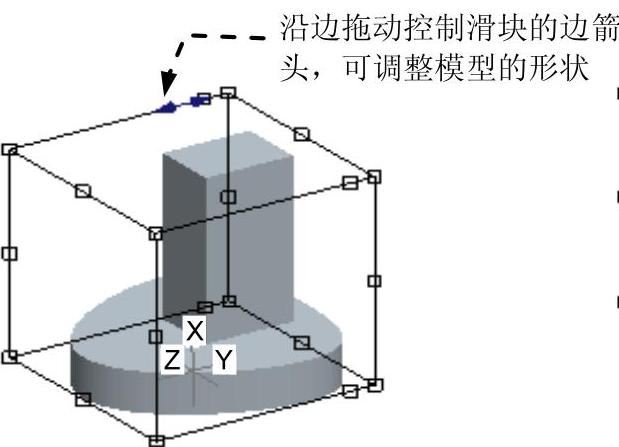
图5.1.10 拖动控制滑块的边箭头
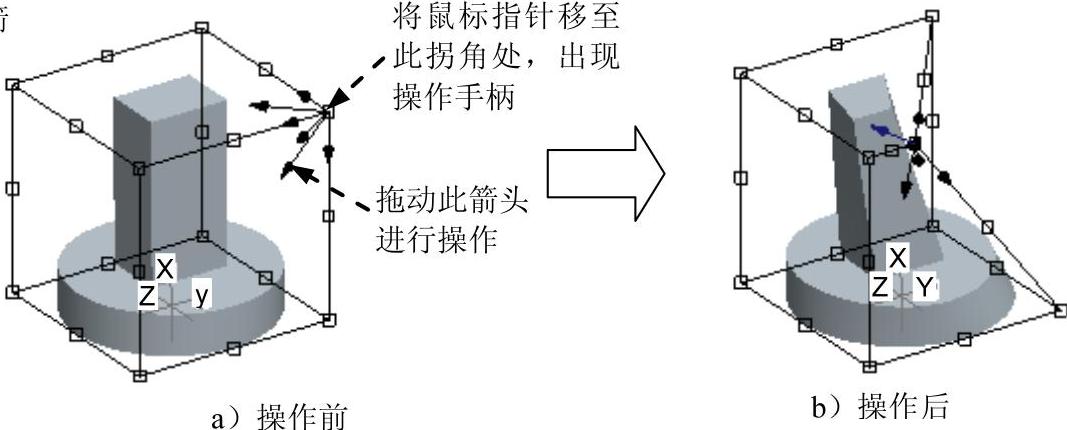
图5.1.11 在背景对罩框的拐角处操作
注意:
若在拖动的同时按住Alt键(或在操控板的 下拉列表框中选择
下拉列表框中选择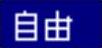 ),可以进行自由拖动;若按住Alt+Shift键(或在操控板的
),可以进行自由拖动;若按住Alt+Shift键(或在操控板的 下拉列表框中选择
下拉列表框中选择 ),则可以相对于中心进行拖动。
),则可以相对于中心进行拖动。
Step3.在操控板中单击“完成”按钮 。
。
有关Pro/ENGINEER中文野火版5.0高级应用教程的文章

中世纪的课程设置包含有7项人文学科,分作低阶的三艺和高阶的四艺。我们来看看修改后的三艺:逻辑、算术和概率。大学生在逻辑问题上的表现不容乐观。一大部分学生得出结论,没有考古学家是国际象棋棋手,而这是个无效的结论。逻辑规则最初被视为是思想规律的形式化。但如果一个物种的大脑在找到逻辑事实时没有给它一种确定的感觉,我们很难想象它会发现逻辑。另一个原因是,逻辑推断不可能是随意推出的。......
2024-01-23

3)通过网络接口与外界通信是数字化焊机十分重要的技术优势,使数字化焊机从根本上区别于传统焊机。表12-1以数字化弧焊电源为例,对数字化焊机技术的历史与现状作一简要归纳。为焊接生产提供专业和精确的焊接参数是数字化焊机的优势。图12-7 一个数字化焊机的人机界面图12-8和图12-9分别是数字化焊机对不同工况条件下气体保护焊的金属过渡波形控制的实例,用于说明具有工艺数据库的数字化焊机在不同工况下对焊接电弧能量调控的优势。......
2023-07-02

柱间支撑与柱的连接,以及在柱间支撑处吊车梁下翼缘的连接,承受着反复的水平制动力和卡轨力,应优先采用高强度螺栓。4)两个型钢构件采用高强度螺栓拼接时,由于型钢的抗弯刚度较大,不能保证摩擦面紧密贴合,故不能用型钢作为拼接件,而应采用钢板。5)高强度螺栓连接范围内,构件接触面的处理方法应在施工图中说明。......
2023-06-22

如果想延长生命,就要我们提高生命的效率。咨客一定没听进去我的作业,过了一个月又再次找我重新咨询老问题,很显然如果不去做一做练习,是不可能通过想一想就解决的。“想”是我们的意识层,而处理某些突发事件不是用意识而是用无意识。相反,表面上想想很省事,不用按部就班,确实节省时间,但是不仅不牢靠,而且即便是偶尔某次撞上成功,由于你并不具备成功的真正素质,下次绝不会再那么幸运。......
2023-11-30

此时,绝大多数情况下防守球员只能选择适时回落。在进攻方边后卫接球后,前场的进攻球员也需要再次提供从中场渗透到前场的选择。进攻方前锋和弱侧边锋可以提供深度的传球选择,强侧的边前卫则可以提供2 过1 或短传的 选择。进攻方前锋就可以利用中路的空间回撤接球,为持球者提供渗透性传球的选择。......
2023-11-01

可以通过使用不同的工具和方法来扭曲原始对象的形状。现在将使用效果来扭曲指南针部分。这些是不同类型的变换,因为它们作为效果应用,这表示稍后可以编辑效果或在“外观”面板中删除效果。可以在“外观”面板中访问应用于所选图稿的效果。图6.33波纹效果(尖锐)图6.34波纹效果(平滑)在“波纹效果”对话框中,更改下列选项。......
2023-11-20
相关推荐